Win10系統怎麼查看顯示卡資訊? 對於遊戲愛好者等對遊戲電腦配置需求較高的使用者來說,顯示卡配置是整個電腦配置的重中之重,是電腦運作效率和流暢度的決定性因素。很多小夥伴不知道怎操作,小編下面整理了windows10系統查看顯示卡資訊操作,如果你有興趣的話,跟著小編一起往下看看吧!

1、桌面空白處,點選右鍵,在開啟的選單項目中,選擇顯示設定;
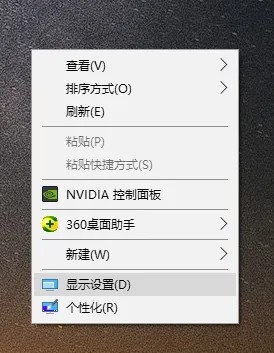
2、系統首頁設定視窗中,左側點選顯示,然後右點選顯示適配器屬性;
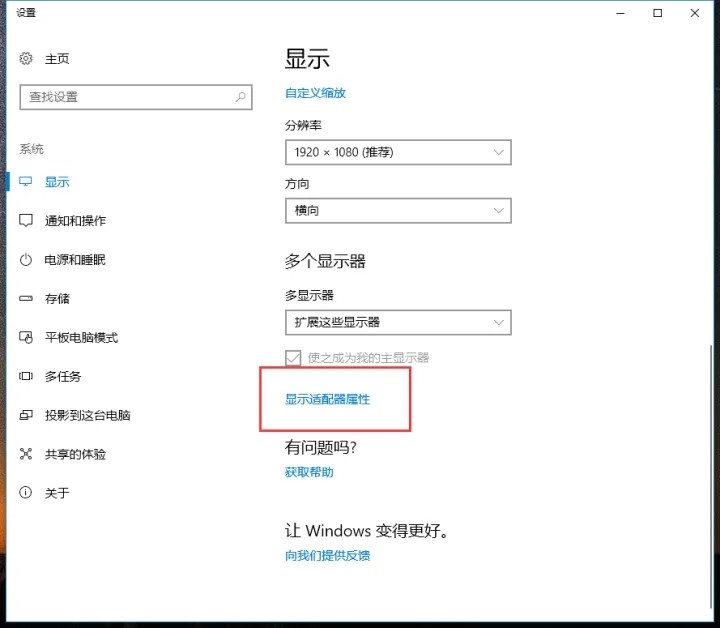
3、在出現的介面就是目前電腦的顯示卡詳細資料了,紅色框就是顯示卡型號了;
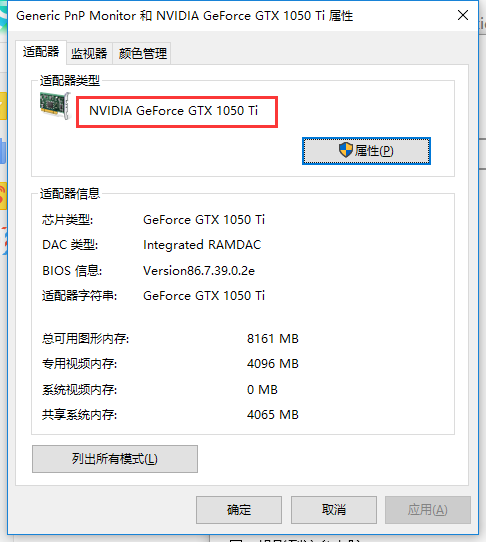
以上就是【Win10系統怎麼查看顯示卡資訊-windows10系統檢視顯示卡訊息操作】全部內容了,更多精彩教學盡在本站!
以上是Win10系統怎麼看顯示卡訊息的詳細內容。更多資訊請關注PHP中文網其他相關文章!




